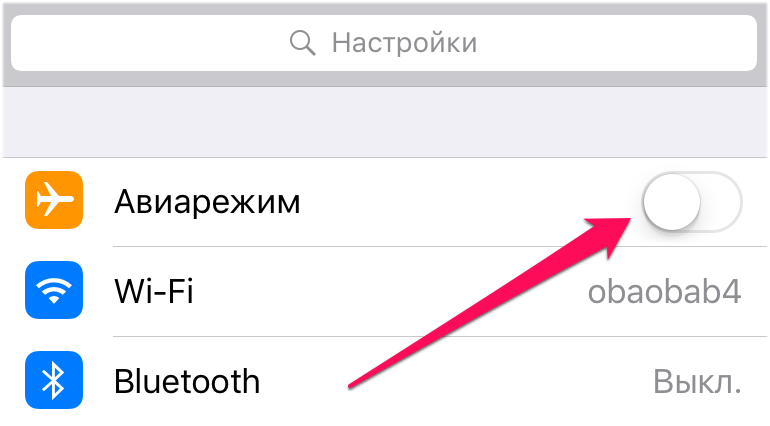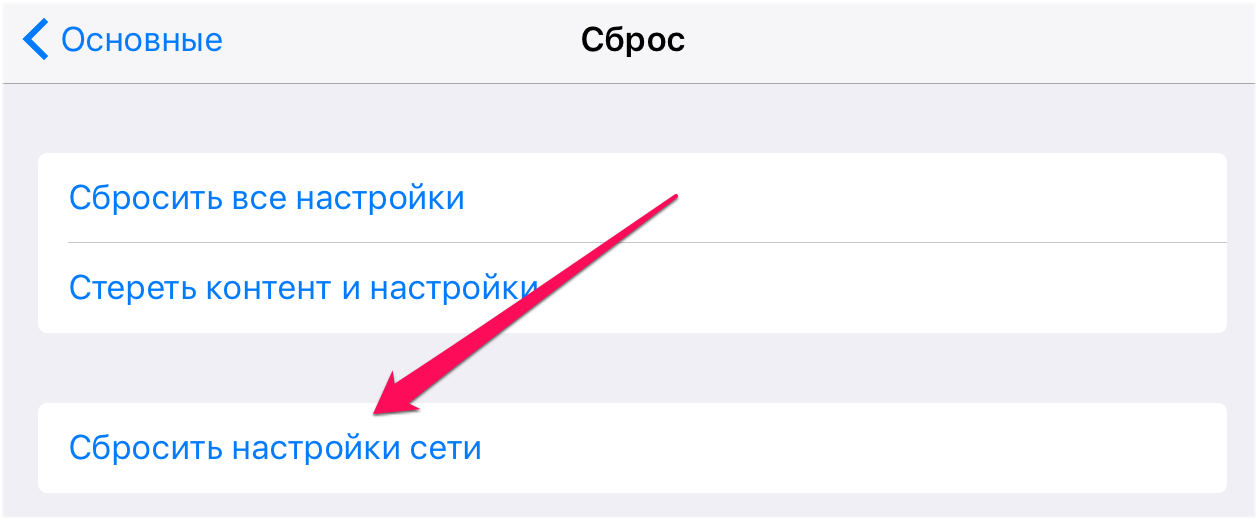- Не удается совершать звонки и отвечать на них на устройстве iPhone
- Не удается совершать звонки и отвечать на них на устройстве iPhone
- Обращение к оператору связи
- Обновление программного обеспечения
- Проверка настроек iPhone
- Проверка настроек сети
- Обращение в службу поддержки Apple
- «Не удалось дозвониться» на iPhone — что делать
- Включите/выключите авиарежим
- Выполните сброс настроек сети
- Включите функцию «Показывать номер»
- Извлеките/вставьте SIM-карту
- Обратитесь к оператору связи
- Поменяйте SIM-карту на новую
- Обновитесь до актуальной версии iOS
- Обратитесь в сервисный центр
- Не могут дозвониться на iPhone — что делать
- Активируйте функцию «Показывать номер»
- Повторно установите SIM-карту
- Поменяйте SIM-карту на новую
- Сбросьте настройки сети
- Установите актуальную версию iOS
- Выполните перепрошивку iPhone
- Обратитесь в сервисный центр
- Обращение в компанию Apple за поддержкой и обслуживанием
- США и Канада
- Латинская Америка и страны Карибского бассейна
- Европа
- Африка
- Азиатско-Тихоокеанский регион
Не удается совершать звонки и отвечать на них на устройстве iPhone
Причиной того, что вам не удается совершать звонки и отвечать на них на устройстве iPhone, могут быть некоторые настройки, устаревшая версия ПО или проблема с сетью.
Не удается совершать звонки и отвечать на них на устройстве iPhone
Узнайте, что нужно делать, если вы видите сообщение «Нет сети» или «Поиск» в строке состояния. Если с вашего iPhone невозможно принять или отправить вызов, выполните следующие действия. После выполнения каждого шага проверяйте, удалось ли решить проблему.
Обращение к оператору связи
- Ваша учетная запись настроена для использования iPhone.
- Отсутствуют локальные перебои в предоставлении услуг.
- Ваш счет не заблокирован по финансовым причинам.
- В системе оператора не отображались ошибки по вашим звонкам.
Обновление программного обеспечения
- Проверьте наличие обновления настроек оператора.
- Проверьте наличие обновления программного обеспечения ОС iOS. Для установки некоторых обновлений может потребоваться подключение к сети Wi-Fi.
Проверка настроек iPhone
- Включите и выключите авиарежим. Перейдите в меню «Настройки» и включите авиарежим, подождите пять секунд, а затем отключите его.
- Отметьте флажком «Не беспокоить». Перейдите в меню «Настройки» > «Фокусирование» > «Не беспокоить» и убедитесь, что эта функция отключена.
- Проверьте наличие заблокированных номеров телефонов. Перейдите в меню «Настройки» > «Телефон» > «Заблокированные контакты».
- Проверьте, включена ли функция «Переадресация». Перейдите в меню «Настройки» > «Телефон» > «Переадресация» и убедитесь, что эта функция отключена.
- Проверьте, установлен ли переключатель Заглушение неизвестных. Если этот параметр включен, вам смогут дозвониться только абоненты из вашего списка контактов или раздела «Недавние», а также абоненты, которые оправили вам свой номер в программе «Почта» или написали вам сообщение с этого номера. Добавьте в список контактов номера абонентов, от которых вы хотите принимать звонки. Вызовы через некоторые сторонние программы могут не проходить.
Проверка настроек сети
- Выполните сброс настроек сети. Перейдите в меню «Настройки» > «Основные» > «Перенос или сброс iPhone» > «Сброс» > «Сбросить настройки сети». Это удалит все текущие сохраненные настройки, включая пароли к сетям Wi-Fi, предпочитаемые сети и настройки VPN.
- Попробуйте осуществить или принять звонок в другом месте.
Обращение в службу поддержки Apple
Если вы по-прежнему не можете совершать или принимать вызовы, обратитесь в службу поддержки Apple, затем следуйте инструкциям для завершения запроса.
Источник
«Не удалось дозвониться» на iPhone — что делать
Ваш iPhone начал с перебоями выполнять свою основную функцию и при исходящих звонках показывает сообщение «Не удалось дозвониться»? В этом руководстве мы собрали все известные способы решения данной проблемы.
Включите/выключите авиарежим
Начинать исправлять проблему, связанную с невозможностью осуществлять звонки с iPhone, следует с проверки правильной работы программной составляющей. Первым делом необходимо включить «Авиарежим» в настройках iPhone на 5-10 секунд, а после выключить и проверить появилась ли возможность выполнять звонки.
Выполните сброс настроек сети
Если проблема не исчезла, требуется выполнить сброс настроек сети. Для этого перейдите в меню «Настройки» → «Основные» → «Сброс» и нажмите «Сбросить настройки сети».
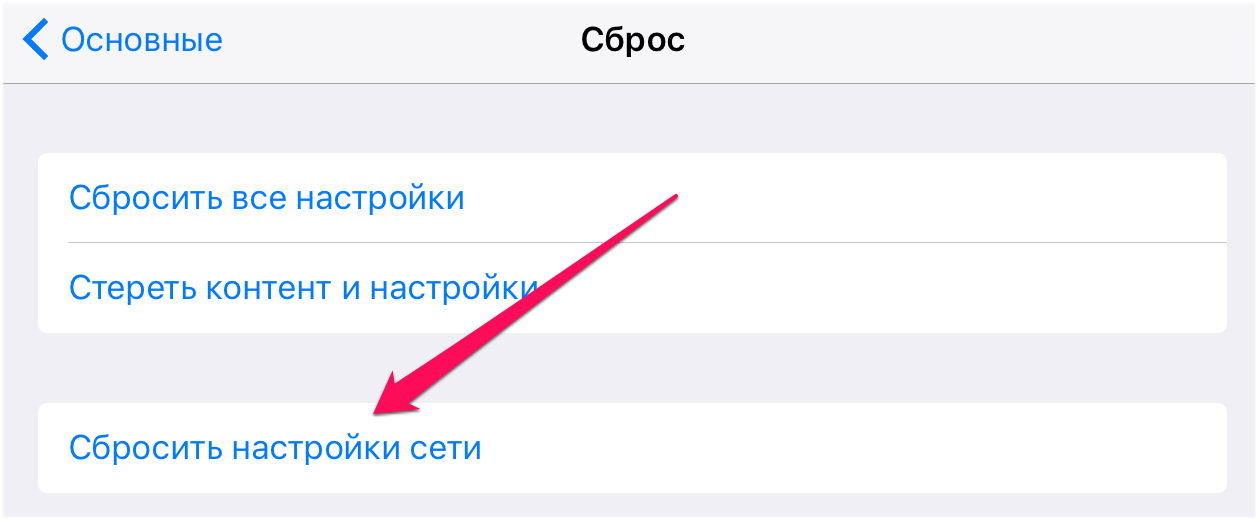
Включите функцию «Показывать номер»
Также решением проблемы является активация функции «Показывать номер» в меню «Настройки» → «Телефон» → «Показывать номер».
С данной функцией, впрочем, связана одна непонятная ситуация. На многих iPhone она самопроизвольно выключается, из-за чего вновь появляется сообщение «Не удалось дозвониться». Конечно, можно постоянно контролировать статус функции, но вряд ли такое решение является идеальным.
Извлеките/вставьте SIM-карту
Решить проблему с постоянным выключением функции «Показывать номер» (а вместе с этим и проблему с исходящими звонками) часто получается простым извлечение и повторной установкой SIM-карты. Никаких специальных указаний для этого процесса нет — «симку» просто необходимо извлечь и вставить.
Обратитесь к оператору связи
Если описанные выше методы не помогли, следует обратиться к оператору связи и уточнить:
- Что ваша учетная запись настроена для использования iPhone.
- Что в системе оператора не происходило ошибок по вашим звонкам.
- Что предоставление услуг выполняется без локальных перебоев.
Кроме этого, если функция «Показывать номер» самопроизвольно выключается, о возможных причинах необходимо так же спросить у оператора.
Поменяйте SIM-карту на новую
Довольно часто проблема заключается в самой SIM-карте, которая со временем перестает работать правильно. Замените SIM-карту на новую в салоне вашего оператора связи и проверьте не исправилась ли проблема.
Обновитесь до актуальной версии iOS
По словам представителей Apple, причиной проблемы с исходящими вызовами на iPhone может быть устаревшая версия iOS. Обновите устройство до актуальной версии iOS через iTunes или в меню «Настройки» → «Основные» → «Обновление ПО».
Обратитесь в сервисный центр
Если ни один из перечисленных выше способов не помог, ваша проблема, увы, является аппаратной и решить ее смогут только в сервисном центре.
Источник
Не могут дозвониться на iPhone — что делать
Часто случается так, что на ваш iPhone не могут дозвониться? Данная проблема может являться как программной, так и аппаратной. О том, как определить причину проблемы и исправить ее рассказали в этом руководстве.
Активируйте функцию «Показывать номер»
Первое, что вы должны предпринять, в том случае, если на ваш iPhone часто не могут дозвониться — включить функцию «Показывать номер». Сделать это можно в меню «Настройки» → «Телефон» → «Показывать номер».
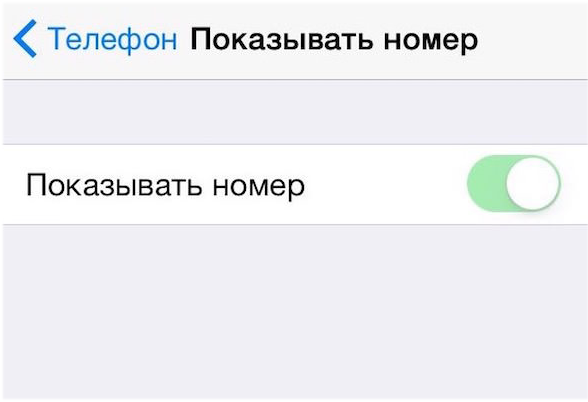
Повторно установите SIM-карту
Постоянным же решением проблемы с отключением функции «Показывать номер», а заодно, и доступности вашего iPhone в сети является извлечение и повторная установка SIM-карты. Обращаем внимание, что это лишь одно из возможных решений проблемы.
Поменяйте SIM-карту на новую
Если повторная установка SIM-карты не помогла, следует поменять ее на новую. Дело в том, что со временем SIM-карта на iPhone, ровно как и на других смартфонах, может начать неправильно работать. Это, зачастую и является причиной большинства проблем со связью на iPhone.
Сбросьте настройки сети
В том случае, если проблема все еще не исчезла, попробуйте выполнить сброс настроек сети. Для этого перейдите в меню «Настройки» → «Основные» → «Сброс» и нажмите «Сбросить настройки сети».
Установите актуальную версию iOS
Также одной из причин возникновения проблем со связью может быть устаревшее, либо проблемное ПО. Обновите свой iPhone до актуальной версии iOS через iTunes или в меню «Настройки» → «Основные» → «Обновление ПО».
Выполните перепрошивку iPhone
Еще одним способом решения проблемы является перепрошивка iPhone с последующей настройкой в качестве нового устройства. Это означает, что после установки iOS вы не должны восстанавливать iPhone из резервной копии, а указывать настройку смартфона с нуля. Подробно о том, как выполнить перепрошивку iPhone через iTunes мы рассказали в этой инструкции.
Если после перепрошивки iPhone в качестве нового устройства проблема со связью пропала, вы можете спокойно восстановить его из резервной копии iTunes или iCloud.
Обратитесь в сервисный центр
Если указанные выше способы не помогли справиться с проблемой, то, вероятнее всего, она как-то связана с аппаратной частью. Другими словами, для восстановления работоспособности iPhone необходимо обратиться в сервисный центр.
Источник
Обращение в компанию Apple за поддержкой и обслуживанием
В этой статье представлен список телефонных номеров компании Apple для разных стран мира.
Обратите внимание, что на этой странице приведены контакты только для обращения за поддержкой и обслуживанием, а сведения о продуктах и их покупке приведены на корпоративной странице с контактной информацией Apple.
Перед тем как позвонить, найдите серийный номер своего устройства или отправьте онлайн-запрос на получение поддержки, и мы соединим вас с нужным специалистом.
Многие из перечисленных здесь телефонных номеров работают только в указанных странах или регионах. Если вашей страны или региона нет в списке, просмотрите все доступные варианты поддержки.
США и Канада
Для клиентов из образовательных учреждений
Служба поддержки: 1-800-800-2775
Отдел продаж: 1-800-780-5009
Для корпоративных клиентов
1-866-752-7753
App Store, iTunes Store и Apple Books: выставление счетов и помощь
Обратитесь в службу поддержки Apple
Apple Cash и перевод денежных средств между частными лицами
1-877-233-8552
Латинская Америка и страны Карибского бассейна
Бразилия
0800-761-0880
Мексика
001-866-676-5682
Европа
Австрия
0800 220325
Болгария
00800 6002 7753
Хорватия
0800 222 427
Кипр
800 92433
Дания
80249625
Эстония
8000 044333
Финляндия
0800 96372
Германия
0800 6645 451
Греция
00800 4414 5417 2
021 0300 9960 1
Венгрия
06 80 983 435
Ирландия
1800 804 062
Италия
800915904
Латвия
800 03251
Лихтенштейн
0800 00 1853 2
Литва
(8-800) 30772
Люксембург
800 24550
Мальта
800 62072 2
Нидерланды
0800 0201581
Норвегия
240 55133 1
Польша
00800 4411875 2
Португалия
800207983
Румыния
0800 400138
Россия
8 800 555 6734 3
Словакия
0800 178661
Словения
0800 80321
Испания
900812703
Швеция
020 100 529
Турция
00800 4488 29878 2
0216 282 1622 1
Украина
0800 509 382
Телефонные номера могут изменяться.
- Тарификация местных и междугородних вызовов производится в соответствии с условиями предоставления услуг вашим оператором. Назад
- Это номер для бесплатных вызовов с городского телефона. Вызовы, совершаемые с мобильного телефона, могут быть платными. Этот номер может быть недоступен в сетях некоторых операторов сотовой связи. За дополнительной информацией обращайтесь к своему оператору сети. Назад
- Местный тариф телефонной сети общего пользования для Москвы, междугородний тариф для других регионов. В соответствии с санкциями в отношении Автономной Республики Крым, принятыми Правительством США 19 декабря 2014 года, а также согласно Регламенту Европейского Совета №1351/2014 от 18 декабря 2014 года, продажа продукции Apple и/или предоставление услуг, относящихся к продукции Apple в Автономной Республике Крым, приостанавливается с 1 февраля 2015 года. Назад
Африка
Египет
0800 000 0888 1
ЮАР
0800 444 426 1
Телефонные номера могут изменяться.
- Это номер для бесплатных вызовов с городского телефона. Вызовы, совершаемые с мобильного телефона, могут быть платными. Этот номер может быть недоступен в сетях некоторых операторов сотовой связи. За дополнительной информацией обращайтесь к своему оператору сети. Назад
Азиатско-Тихоокеанский регион
Австралия
(61) 1-300-321-456 1
Бруней
801-4384 2
Фиджи
(61) 1-300-321-456 3
Гуам
1 800 865-08-53
Индия
000800 1009009 1 4
Индонезия
0800-1-027753
Япония
В Японии:
0120-277-535
За пределами Японии:
(81) 3-6365-4705 1
Макао
(853) 6262-1631 1
Малайзия
1-800 803 638
Новая Зеландия
0800 1 27753
Пакистан 1 4
Сначала наберите 00800 01001,
затем 800 361 0479
Филиппины 4
1-800-1441-0234 (PLDT и
Smart Communications)
1-800-8908-8277 (Globe)
Сингапур
В Сингапуре:
800-186-1087
За пределами Сингапура:
(65) 6972-5171 1
Южная Корея
080 333 4000 4
Тайвань
0800-095-988
Таиланд
В Таиланде:
1800 019 900 5
Тонга
(61) 1-300-321-456 3
Вануату
(61) 1-300-321-456 3
Вьетнам
1800 1127
Телефонные номера могут изменяться.
- Тарификация местных и междугородних вызовов производится в соответствии с условиями предоставления услуг вашим оператором. Назад
- Звонки на бесплатный номер технической поддержки с мобильного телефона не поддерживаются. Назад
- С клиентов, выполняющих прямые международные звонки, взимается соответствующая плата согласно тарифу международного оператора. Назад
- Это номер для бесплатных вызовов с городского телефона. Вызовы, совершаемые с мобильного телефона, могут быть платными. Этот номер может быть недоступен в сетях некоторых операторов сотовой связи. За дополнительной информацией обращайтесь к своему оператору сети. Назад
- На этот номер телефона можно позвонить только из Таиланда. Назад
Источник